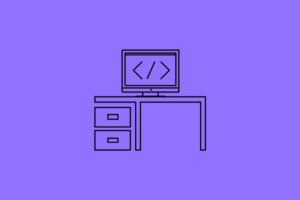Brilho e Contraste no Photoshop
Nível: Básico
O comando Brightness/Contrast, presente no aplicativo desde suas primeiras versões, ganhou uma atualização na versão CS3. Esta atualização deixou o comando interessante, pois nas versões anteriores a sua aplicação não era tão eficiente. Ainda vejo muitas pessoas condenando o comando, talvez por não conhecerem a melhoria. Aquela história de que “a primeira impressão é que fica” é verdadeira. Mas vamos tentar recolocar este comando em sua lista de comandos mais utilizados.
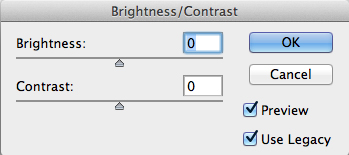
Mas como comentei acima, vamos acabar com isso. Este comando é o responsável por criar ajustes tonais na imagem. O que pesou contra foi que na sua versão anterior ele estragava detalhes muito interessantes nas imagens e por isso caiu em desuso.
Desde a versão CS3 o comando está agindo de uma maneira mais ”profissional”, respeitando detalhes e passagens de tons.
Chega de blá, blá, blá, e vamos partir para a sua aplicação e ver realmente como este comando pode ser utilizado com esta nova atualização.
Neste exemplo vou abrir uma imagem onde está nítida a falta de contraste. Em versões anteriores nunca usaria o comando Brightness/Contrast, pois estamos trabalhando a foto de um casamento e o que menos se quer é irritar a noiva, certo?
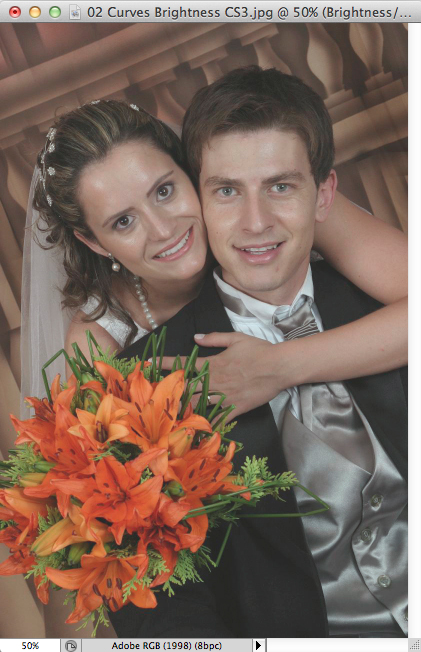
Para ativar o comando no menu Imagem > Adjustments > Brightness/Contrast ou na parte inferior da paleta Layers clique no ícone Creat new fill or adjustment layer. Por default, o comando Use Legacy, já vem selecionado.
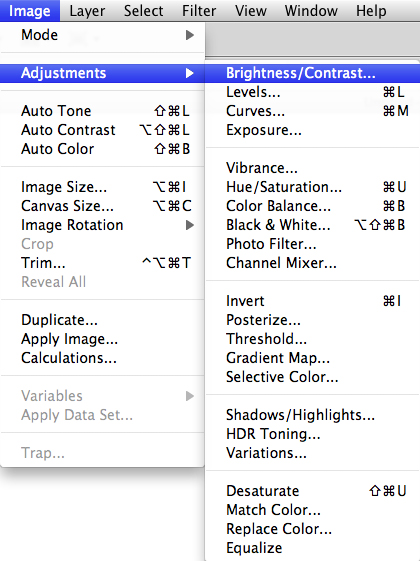
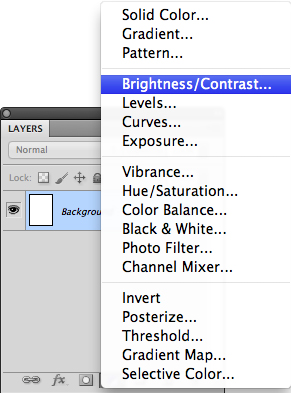
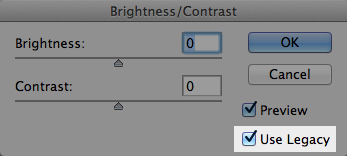
01 – Aplicando o comando no modo original
Com a imagem aberta, aplique os seguintes valores na caixa de diálogo: 10 para Brightness e 90 para Contrast. (a opção ”Use Legacy” neste caso precisa estar ativa). Vejam que o resultado foi o de uma imagem solarizada, com tons e detalhes perdidos. Com certeza a noiva não iria gostar de receber uma imagem como esta.
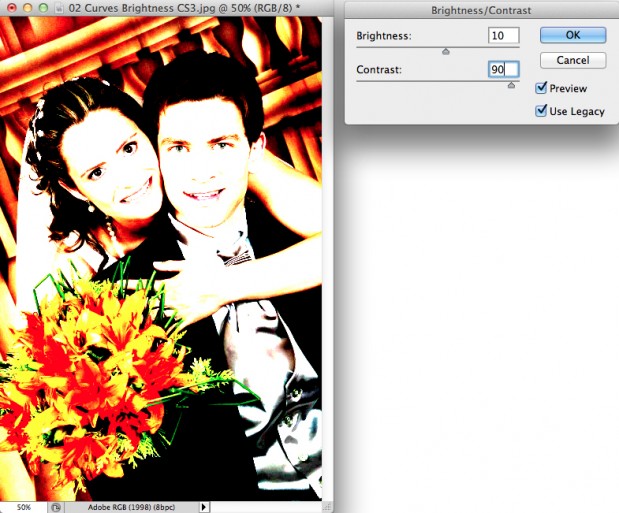
02 – Aplicando o comando com as novas atualizações
Abra novamente a imagem original (sem nenhuma correção) e acesse o comando Brightness/ Contrast.
Antes de aplicar qualquer valor, desative a opção ”Use Legacy”. Assim, o comando atua com sua nova atualização. Em seguida aplique os mesmo valores que foram aplicados na imagem anterior: 10 para Brightness e 90 para Contrast. O comando trabalha com maior precisão nas passagens de tons sem requerer muito cuidado com sua aplicação. Ah, não esquece: isso só é possível na versão CS3 em diante.
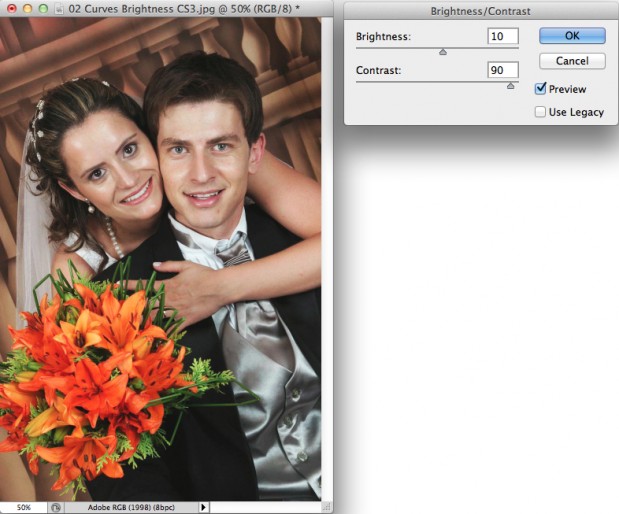
Para não esquecer:
- Com a opção ”Use Legacy” ativada, o comando trabalha na sua forma original.
- Com a opção ”Use Legacy” desativada, o comando atua com sua nova atualização.
Agradecimentos aos noivos (primos) por ceder sua foto: Ederson Milanezi e Camille Milanezi.
Bom proveito e até as próximas!